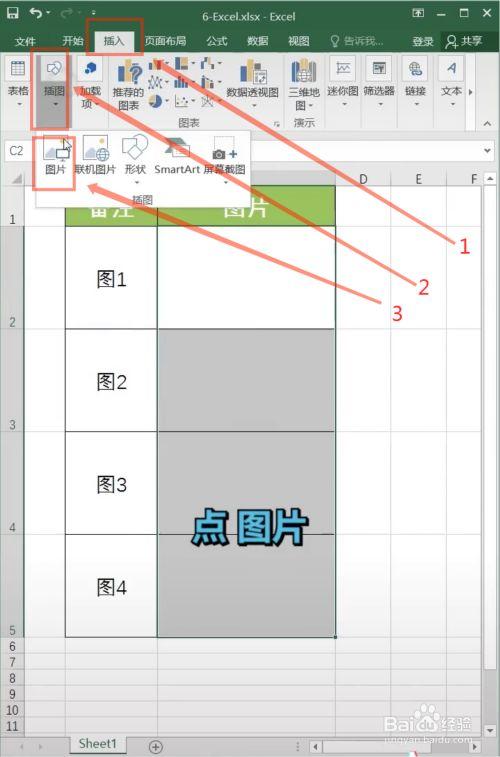本文将介绍如何利用Excel保存图片并用手机制作表格,并提供详细的步骤和操作指南。

步骤一:保存图片到Excel
要将图片保存到Excel中,首先需要将图片文件插入到工作表中。可以通过以下步骤完成操作:
- 打开Excel,并选择要插入图片的工作表。
- 在菜单栏上选择“插入”选项卡,并点击“图片”按钮。
- 选择要插入的图片文件,并点击“插入”按钮。
- 调整图片的大小和位置,以适应工作表的要求。
- 保存工作表,确保图片已成功插入。
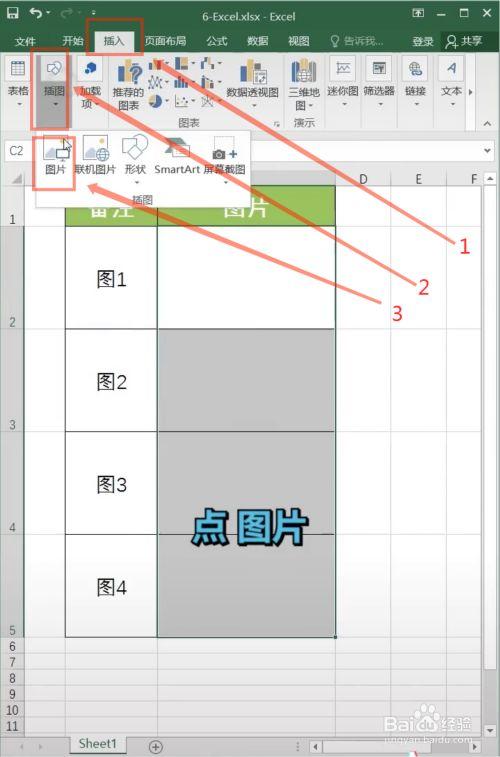
步骤二:使用手机制作表格
接下来,我们将使用手机应用程序来制作表格,以展示Excel中保存的图片。以下是具体的步骤:
- 在手机上下载并安装一个支持表格编辑的应用程序。例如,可以选择Microsoft Excel、Google Sheets等应用。
- 打开表格编辑应用程序,并创建一个新的工作表。
- 选择要插入图片的位置,并点击“插入图片”选项。
- 从手机相册中选择要插入的图片,并调整图片的大小和位置。
- 在工作表中添加所需的表格内容,并进行格式调整。
- 保存工作表,确保图片和表格内容已成功添加。
注意事项
在保存图片到Excel和使用手机制作表格的过程中,还需要注意以下事项:
- 确保选择合适的图片大小和位置,以避免图片变形或遮挡其他内容。
- 选择一个可靠的表格编辑应用程序,并确保其支持图片的插入和编辑功能。
- 在编辑表格内容时,可以使用手机的输入法或其他输入设备来提高输入效率。
- 保存工作表时,建议将文件保存为Excel格式,以便在需要时可以在电脑上进一步编辑和处理。
通过以上步骤,您可以轻松地将图片保存到Excel中,并利用手机应用程序制作出漂亮的表格。这种方法不仅方便快捷,还可以随时随地进行表格编辑和查看。希望本文对您有所帮助!
BIM技术是未来的趋势,学习、了解掌握更多BIM前言技术是大势所趋,欢迎更多BIMer加入BIM中文网大家庭(http://www.wanbim.com),一起共同探讨学习BIM技术,了解BIM应用!